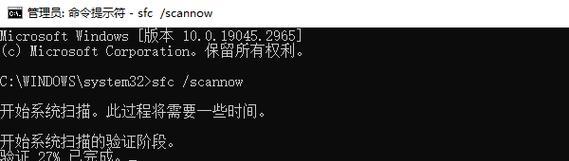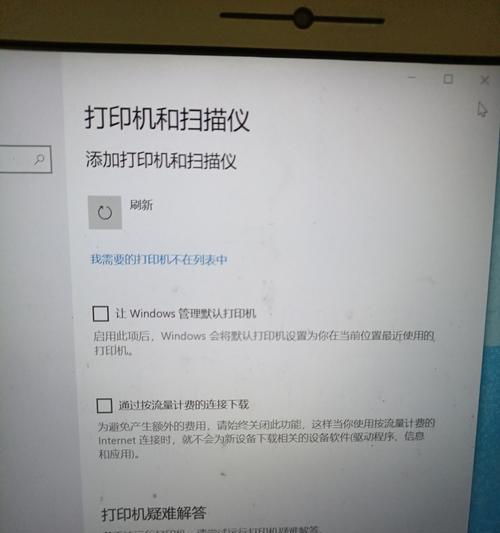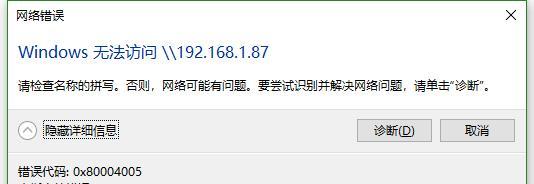扫描仪是我们工作和生活中常用的设备之一,但有时我们可能会遇到扫描仪显示电脑访问错误的问题,导致无法正常使用。本文将介绍解决这一问题的方法,并重点关注排除扫描仪与电脑之间的连接问题。
1.检查USB连接是否松动或损坏:确保扫描仪与电脑之间的USB连接牢固可靠,若连接松动或损坏,可更换USB线缆。
2.确认USB端口正常工作:检查电脑上的USB端口是否正常工作,可尝试将扫描仪连接到其他可用端口。
3.更新扫描仪驱动程序:打开电脑设备管理器,找到扫描仪,并尝试更新驱动程序,以确保与电脑的兼容性。
4.重启扫描仪和电脑:有时简单的重启可以解决连接问题,尝试同时重启扫描仪和电脑。
5.检查扫描仪电源:确保扫描仪已连接到稳定的电源,并处于正常工作状态。
6.使用其他USB设备测试电脑端口:通过连接其他USB设备(如打印机或移动硬盘)来测试电脑端口是否正常工作,以排除电脑本身的问题。
7.检查扫描仪设置:检查扫描仪设置中是否有任何错误或冲突,可以尝试将设置恢复为默认值。
8.卸载并重新安装驱动程序:如果驱动程序存在问题,可尝试卸载当前的驱动程序,并重新下载、安装最新版本的驱动程序。
9.更新操作系统:确保电脑上的操作系统是最新的版本,某些老旧的操作系统可能与新型扫描仪不兼容。
10.检查防火墙和安全软件设置:部分安全软件可能会阻止扫描仪与电脑的连接,可以检查防火墙和安全软件设置,将扫描仪添加至信任列表。
11.使用扫描仪厂商提供的诊断工具:一些扫描仪厂商会提供专门的诊断工具,帮助用户快速解决扫描仪与电脑之间的连接问题。
12.检查电脑病毒和恶意软件:运行杀毒软件,确保电脑没有受到病毒或恶意软件的感染,这些恶意程序可能会干扰扫描仪的正常工作。
13.重置扫描仪:一些扫描仪有重置功能,可以尝试将其恢复到出厂设置,以解决连接问题。
14.联系技术支持:如果以上方法都无法解决问题,建议联系扫描仪的技术支持团队,寻求进一步帮助和指导。
15.寻求专业维修:如果经过多次尝试仍无法解决问题,可能存在硬件故障,建议将扫描仪送往专业维修中心进行维修或更换设备。
扫描仪显示电脑访问错误是一个常见的问题,但通常可以通过检查连接、驱动程序、设置以及其他因素来解决。如果以上方法都无效,可以考虑联系技术支持或寻求专业维修帮助。保持扫描仪与电脑的正常连接是保证高效工作和便捷生活的关键。